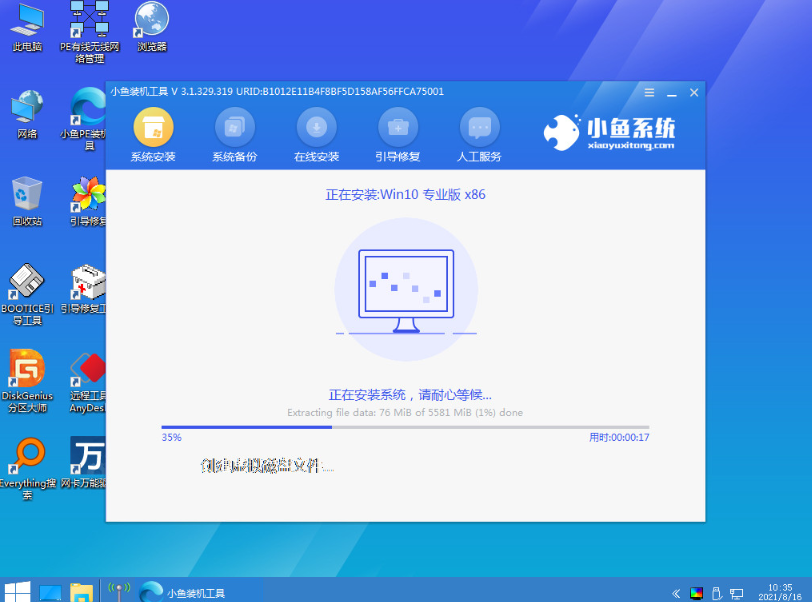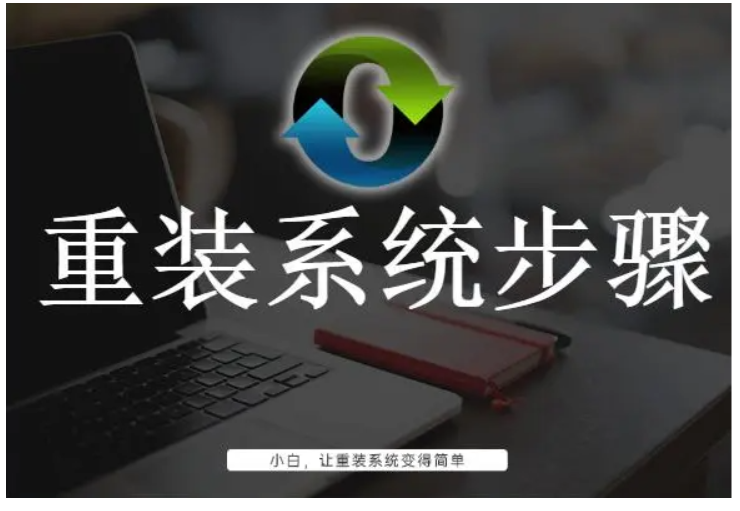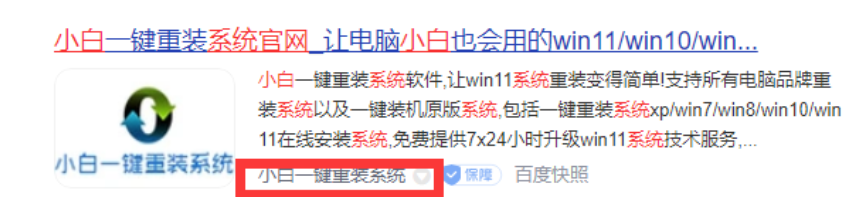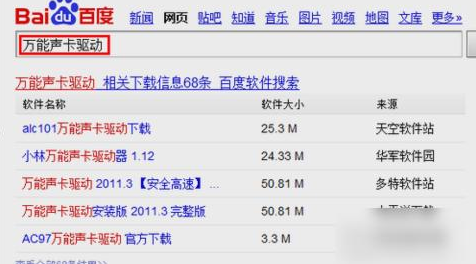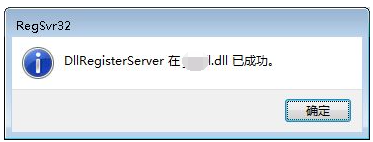为什么电脑桌面下面点不了的解决方法
我们在使用电脑进行工作的时候,通常会遇到电脑桌面下面点不了的情况,很多小伙伴都不知道电脑桌面下方的任务栏点了没反应怎么办,下面,小编就把电脑任务栏点了没反应的解决方法带给大家,一起跟小编来看看吧。
工具/原料:
系统版本:windows10
品牌型号:东芝Toshiba
电脑任务栏点了没反应的解决方法:
WEEX交易所已上线平台币 WEEX Token (WXT)。WXT 作为 WEEX 交易所生态系统的基石,主要用于激励 WEEX 交易平台社区的合作伙伴、贡献者、先驱和活跃成员。
新用户注册 WEEX 账户、参与交易挖矿及平台其他活动,均可免费获得 WXT 空投奖励。
1.首先我们按Ctrl+Shift+del打开任务管理器。
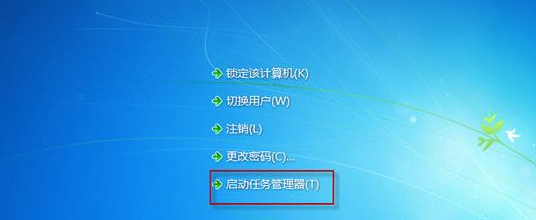
2.进入页面后,我们点击上方的”详细信息“。
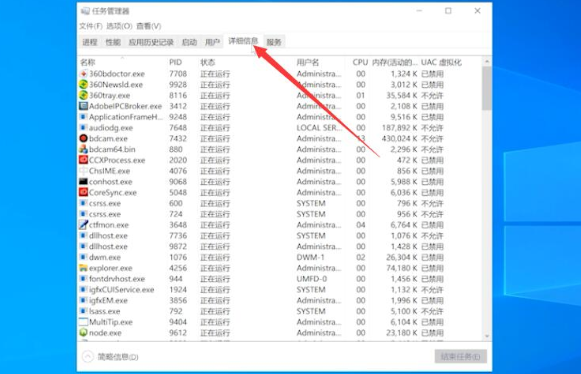
3.然后我们右键点击explorer.exe,点击”结束任务“。
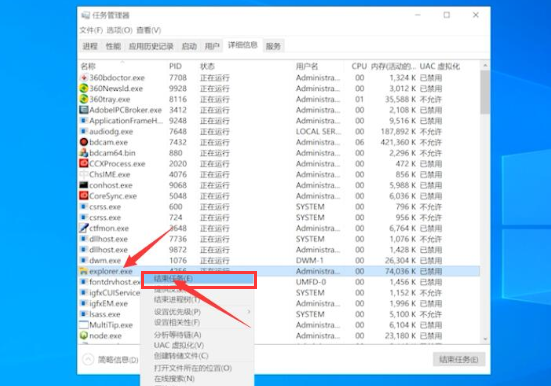
4.我们在弹出的确认窗口中点击结束进程。
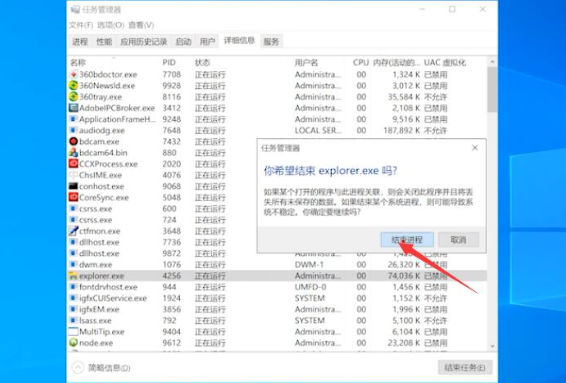
5.点击文件,我们选择”运行新任务“选项。
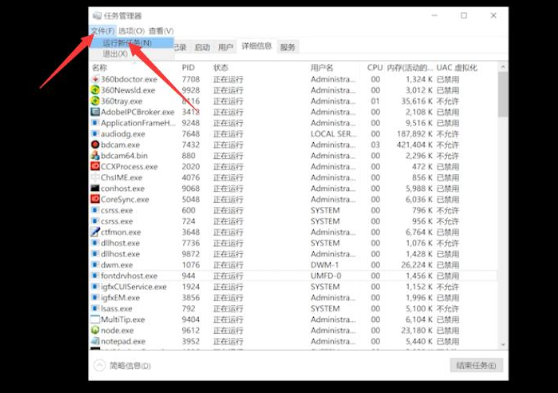
6.在窗口中,输入explorer.exe,点击确定,等待桌面重启完成就可以了。
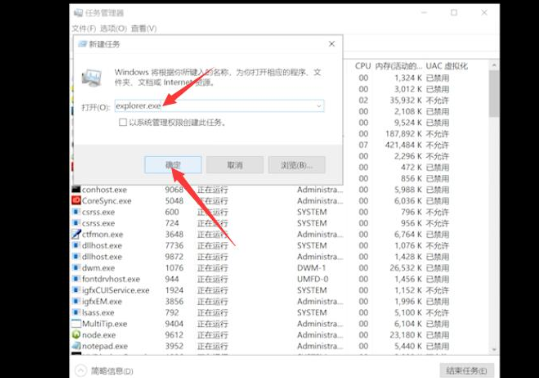
总结:
以上就是为什么电脑桌面下面点不了的内容,希望可以帮助到大家
本站资源均来源于网络或网友投稿,部分资源未经测试,难免存在BUG,所有资源只限于学习研究,不得商用。如使用本站下载的资源造成任何损失或发生侵权行为,均与本站无关。如不接受本声明请勿下载!本站资源如有侵权,请联系QQ:497149677核实后立即删除!
最客资源网 » 为什么电脑桌面下面点不了的解决方法
最客资源网 » 为什么电脑桌面下面点不了的解决方法